怎么卸载win10系统安装win7系统 电脑怎样才能完全卸载win10系统
更新时间:2024-04-02 12:54:32作者:xiaoliu
近年来Windows 10系统备受好评,但仍有一些用户更喜欢Windows 7的稳定性和易用性,如果您想卸载Windows 10系统并安装Windows 7系统,可以通过一些简单的步骤完成。在卸载Windows 10系统前,确保备份重要数据,并准备一个Windows 7安装盘或U盘。接下来通过重启电脑进入BIOS设置界面,选择启动方式为安装盘或U盘,按照提示进行安装即可。卸载Windows 10系统并安装Windows 7系统,让您的电脑重回熟悉的操作界面。
步骤如下:
1.打开设置
在win10系统中点击开始—设置—更新和安全。
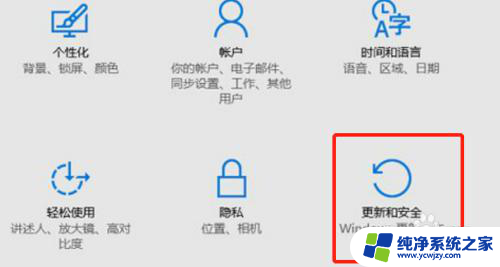
2.点击回退
打开系统设置,点击恢复—回退到Windows7或Windows8.1。
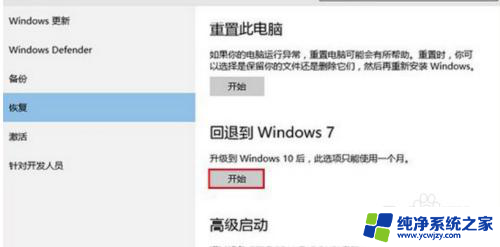
3.选择原因
选择要卸载的原因。

4.等待完成
提醒用户卸载win10可能出现的问题,点击“回退到Windows7”等待完成即可。


以上是如何卸载Win10系统并安装Win7系统的全部内容,若遇到此情况的用户,可以按照以上方法解决,希望对大家有所帮助。
怎么卸载win10系统安装win7系统 电脑怎样才能完全卸载win10系统相关教程
- win10 卸载驱动 如何卸载win10系统已安装的驱动程序
- 系统下载win7怎么安装 Win7系统原版安装详细教程
- win10怎么强制卸载更新的系统
- win10系统下安装win7系统怎么安装 win10电脑如何实现双系统安装win7
- win7系统可以安装ie10吗 win7系统如何下载安装IE10浏览器
- 电脑怎么装win7和win10双系统 win10/win7双系统安装成功经验分享
- msdnwin7系统怎么装 Win7(MSDN)系统镜像下载及安装教程
- win7系统下装win10双系统 如何在Win7上安装Win10双系统
- 电脑上的安装程序卸载不掉 win10安装软件卸载失败怎么办
- win10怎么重装成win7系统 win10怎么安装win7系统
- 使用u盘将win11重做win7系统
- excel打开提示安装
- 电脑加装内存条要重新安装系统吗
- 没有密钥怎么安装win10
- 怎么把打印机设置成网络打印机
- 苹果电脑安装五笔输入法
系统安装教程推荐
win10系统推荐